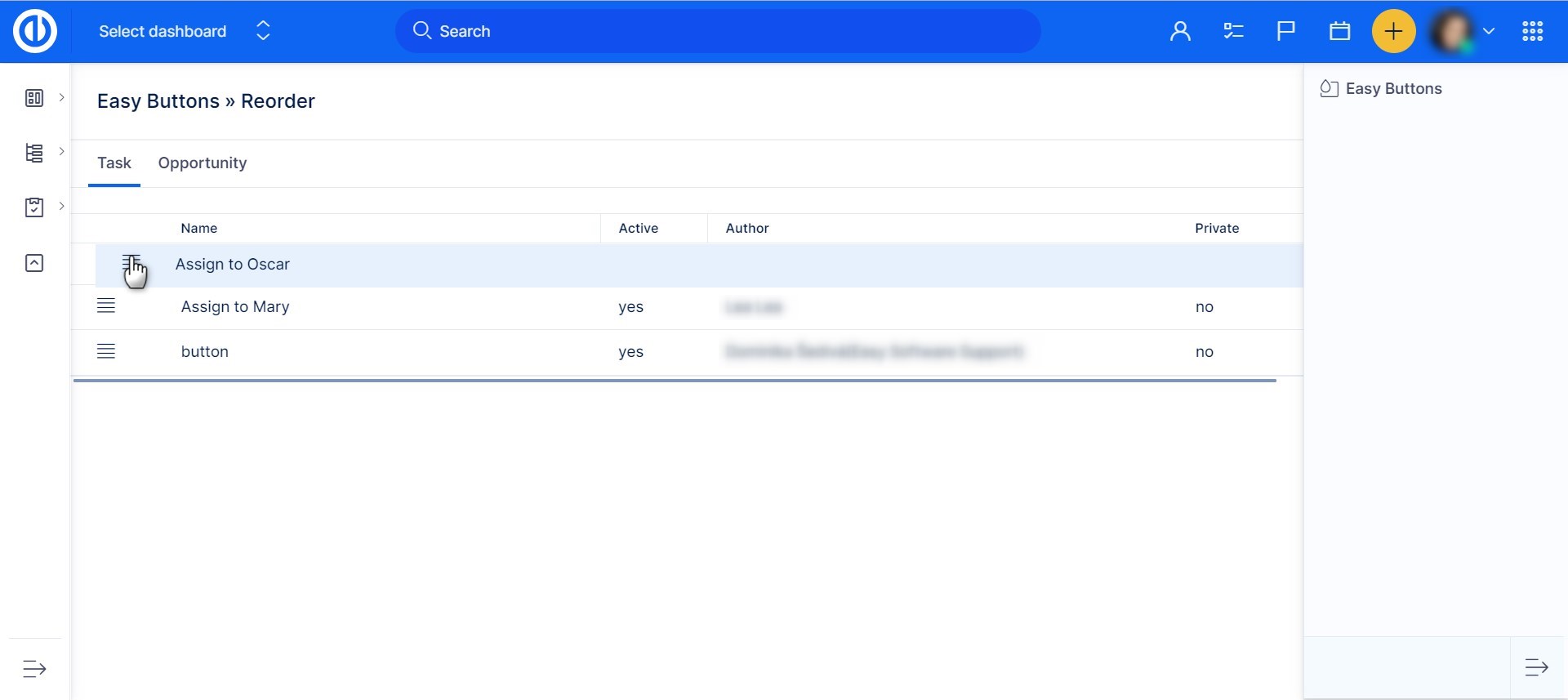Easy tlačítka
Úvod
Oprávnění pro použití tlačítek
Vytvoření tlačítka
Příklad
Pořadí tlačítek
Ukončení funkce
Tato funkce se blíží konci své životnosti a její funkčnost je plně nahrazena (a překonána) funkcí Automatizace. Snadná migrace je k dispozici od verze 15. Přečtěte si, prosím, článek, abyste zjistili, jak můžete ještě více automatizovat svou každodenní práci.
Úvod
Easytlačítka jsou jednoduchá, ale silná funkce, která zjednodušuje aktualizace úkolů na jedno kliknutí. Ať už spravujete projekt, řešíte podpora, nebo dohlížíte na pracovní procesy, easy tlačítka poskytují rychlý a intuitivní způsob, jak aktualizovat úkoly bez ručního zadávání.
Snadno se nastavují a ještě snadněji používají, tato tlačítka vám umožní automatizovat běžné akce, jako je změna stavu úkolu, přiřazování členů týmu najednou.
V tomto průvodci vás provedeme nastavením akčních tlačítek, ukážeme jejich praktické použití a prozkoumáme, jak vám mohou ušetřit čas a zvýšit produktivitu ve vašich každodenních operacích.
DŮLEŽITÁ POZNÁMKA: Snadná tlačítka obcházejí workflow a validace.
Pokud je nakonfigurováno zakázané oprávnění, uživatelé s tímto oprávněním budou stále schopni tlačítko použít.
Ujistěte se, že tlačítka jsou povolena v souladu s workflow daného uživatele.
Například pokud Easy tlačítko přidá úkol do sprintu, přidá úkol i v případě, že sprint není k dispozici pro projekt, do kterého úkol patří.
Oprávnění pro použití tlačítek
Pro použití snadných tlačítek musíte mít příslušná oprávnění nebo být administrátorem, který tato oprávnění automaticky obdrží. Oprávnění lze nastavit v sekci Role a oprávnění pro jednotlivé uživatelské role.
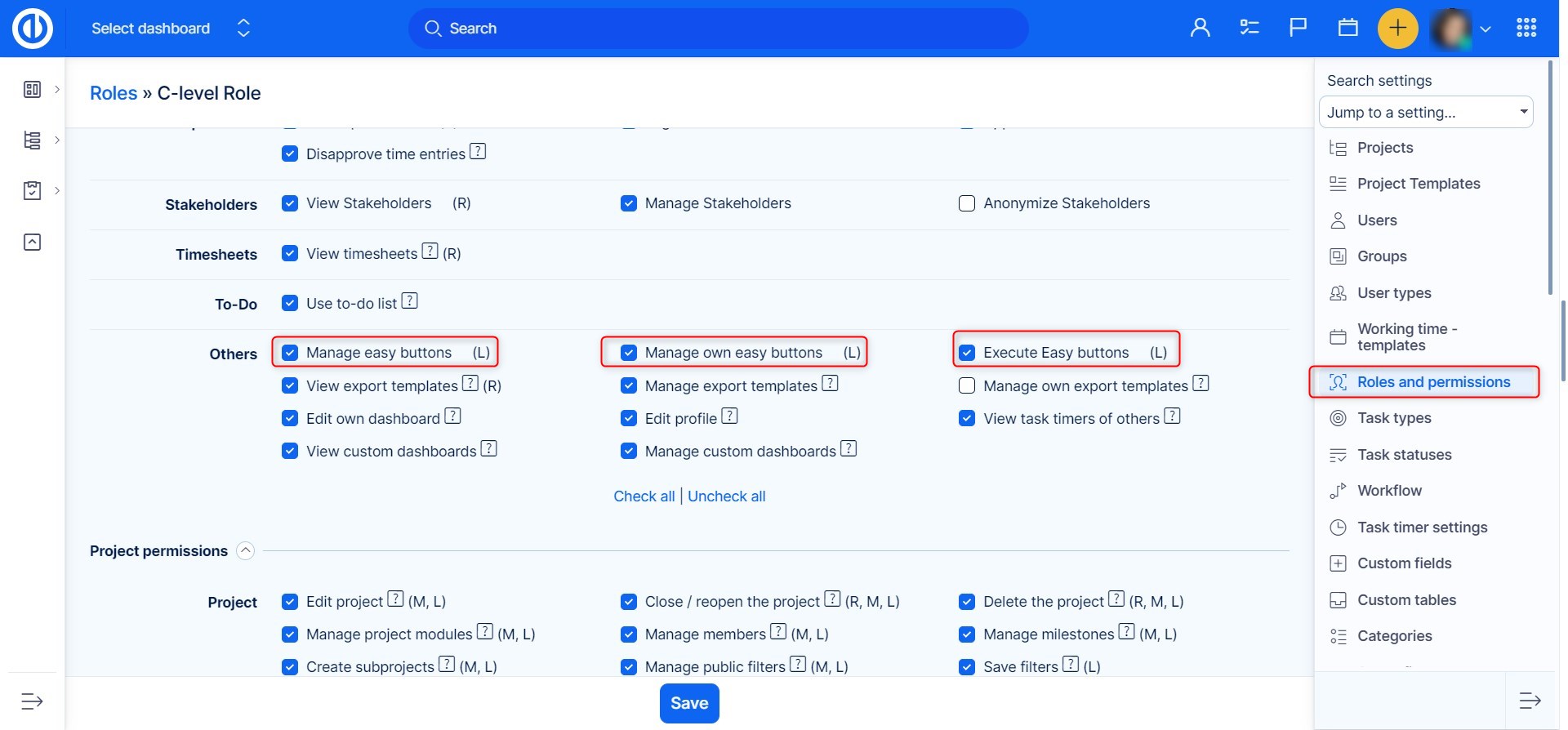
Spravovat snadná tlačítka vám umožňuje je vytvářet a upravovat, zatímco Provést snadná tlačítka znamená, že je můžete kliknutím použít.
Pokud máte oprávnění, najdete je v Globální menu >> Snadná tlačítka.
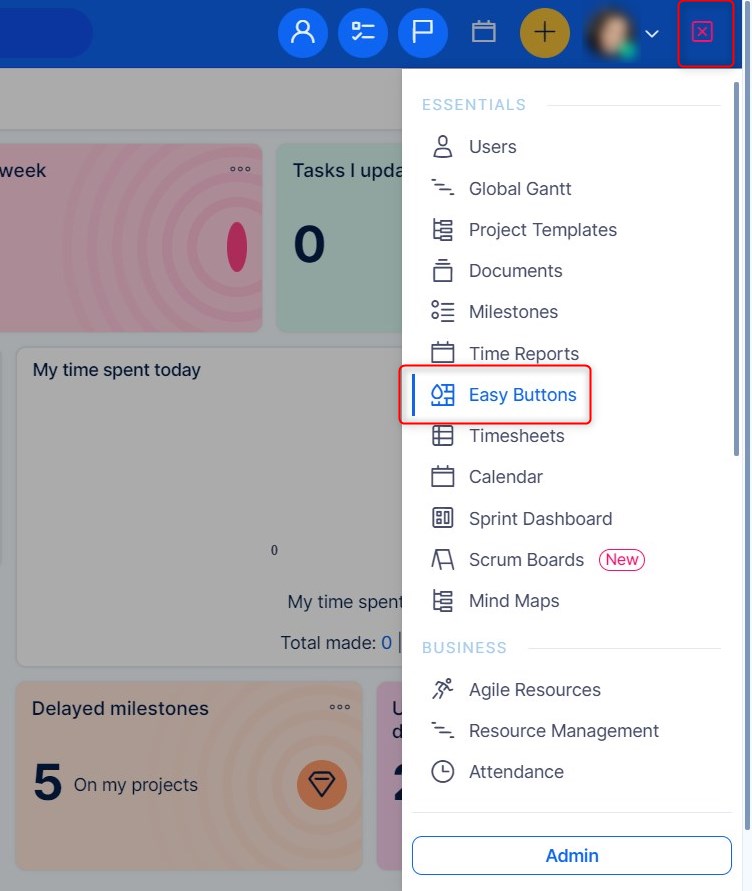
Kliknutím na ně se dostanete na stránku, kde jsou všechna tlačítka uvedena. Pro vytvoření nového tlačítka klikněte na tlačítko v pravém horním rohu
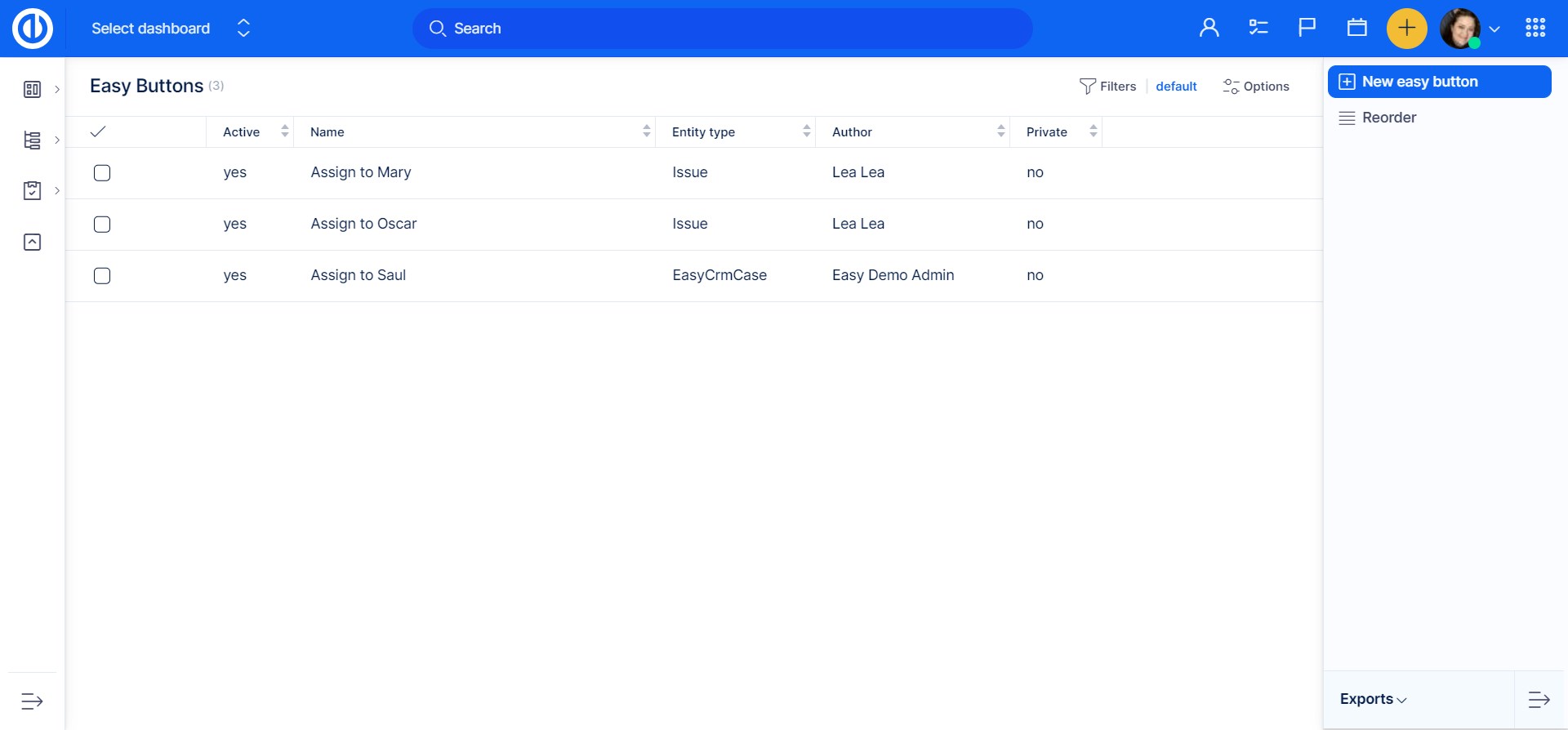
Vytvoření tlačítka
Vytvoření tlačítka vám umožňuje navrhnout přizpůsobené akce výběrem typů entit, výběrem barev a definováním filtrů pro to, kde se tlačítko bude zobrazovat.

- Vyberte typ entity - Zvolte vhodný typ entity pro vaše tlačítko. Můžete si vybrat úkol nebo příležitost podle kontextu, ve kterém chcete tlačítko použít.
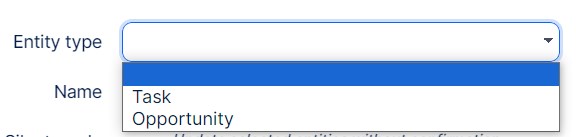
- Vyberte barvu tlačítka - Zvolte barvu tlačítka. To pomůže vizuálně odlišit tlačítko od ostatních a usnadní jeho identifikaci.
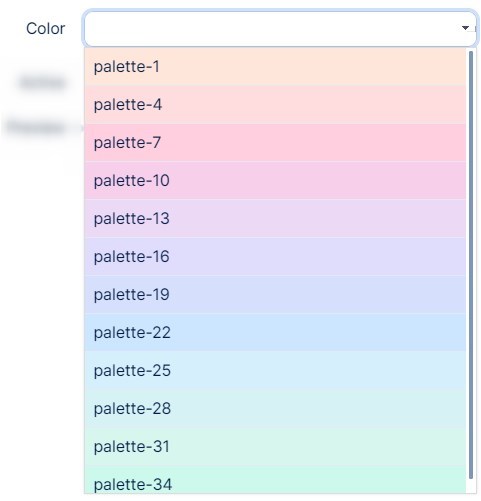
- Definujte filtry - Nastavte filtry, které specifikují, kde se tlačítko zobrazí. Můžete definovat určité podmínky nebo kontexty, abyste zajistili, že tlačítko bude zobrazeno pouze v relevantních oblastech.
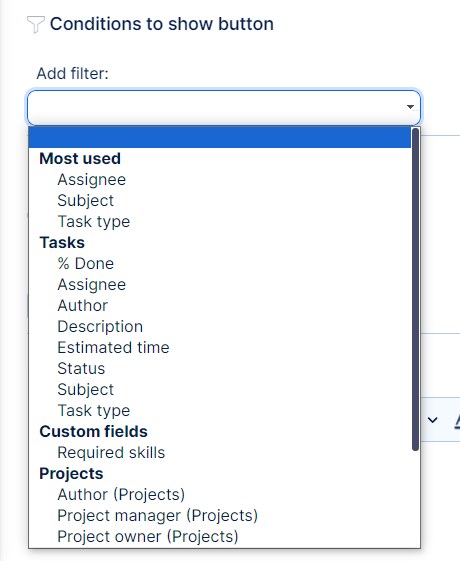
- Snadná tlačítka podporují pouze následující vlastní pole příležitosti/úkolu, která lze přidat jako filtr:
- Částka
- Autoincrement
- Boolean
- Vyberte zemi
- Float
- Integer
- Odkaz
- Seznam
- Lookup
- Text
- Všechna uvedená vlastní pole musí být označena jako 'Používáno jako filtr', aby byla k dispozici pro zařazení do snadných tlačítek (viz níže).

- Přidejte akci - Definujte akci, kterou tlačítko provede. Tento krok určuje, co přesně tlačítko udělá po kliknutí, například spustí aktualizaci úkolu nebo jinou předdefinovanou operaci.
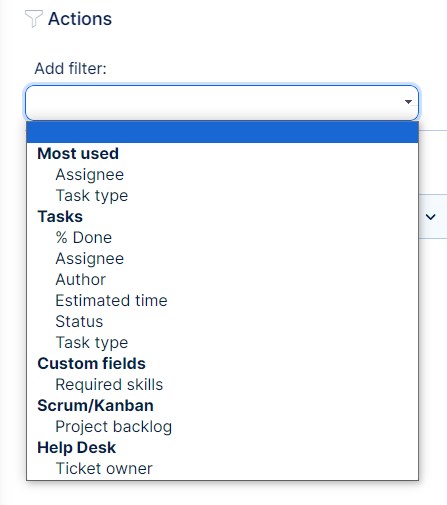
Příklad: Nastavení tlačítka pro změnu přiřazení
- Vzhled tlačítka podle stavu
"Chci, aby se toto tlačítko zobrazovalo pro každý úkol, jehož stav je 'Nový'."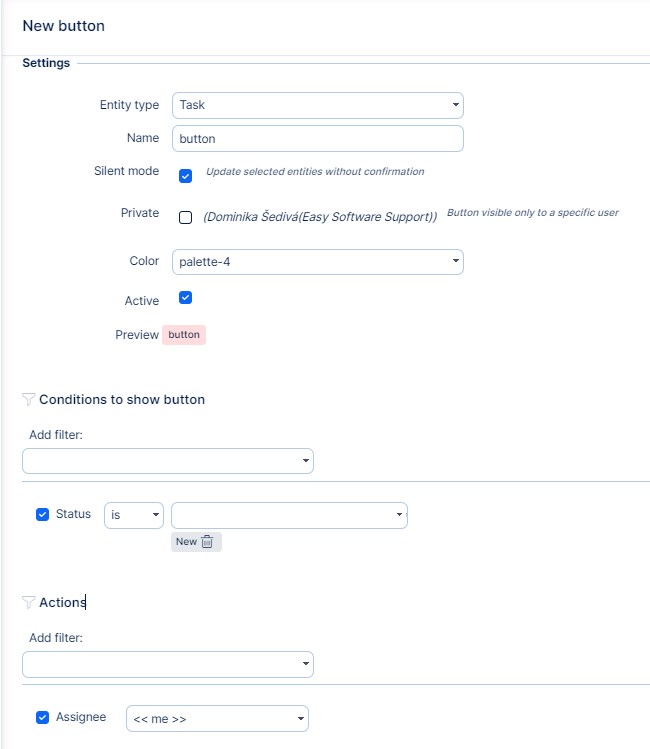
- Akce tlačítka: Změnit přiřazení na mě
"Chci, aby tlačítko změnilo přiřazení na 'Mě' po kliknutí. Takto to vypadá po nastavení."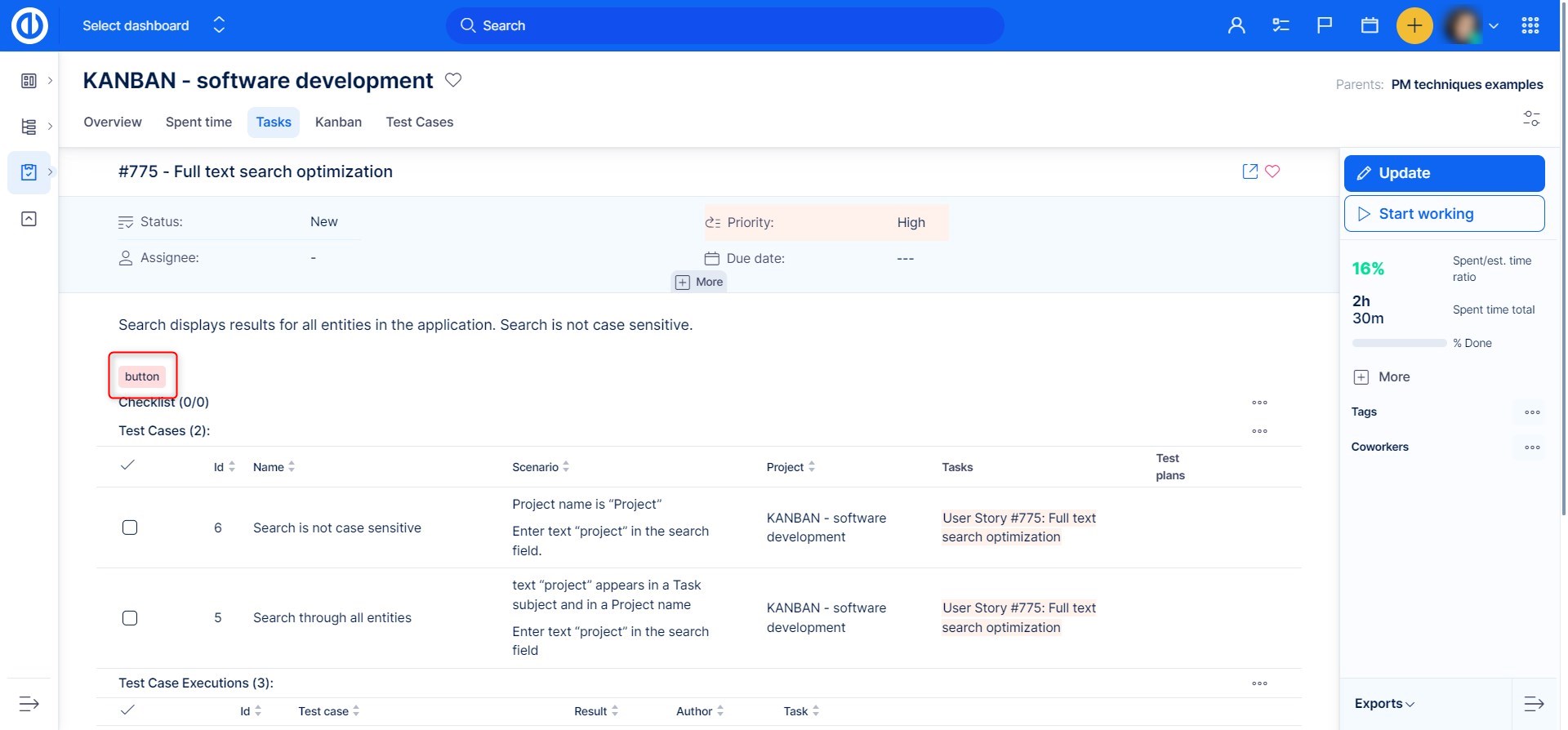
- Tichý režim vs. normální režim
"Existují dva způsoby, jak to může fungovat: - Pokud jste nezvolili tichý režim, kliknutí na tlačítko vás přesměruje na stránku pro úpravu úkolu. Vše bude předvyplněné podle nastavení tlačítka a můžete upravit několik dalších polí.
- Pokud jste zvolili tichý režim, tlačítko okamžitě použije všechny změny podle nastavení, bez další interakce.
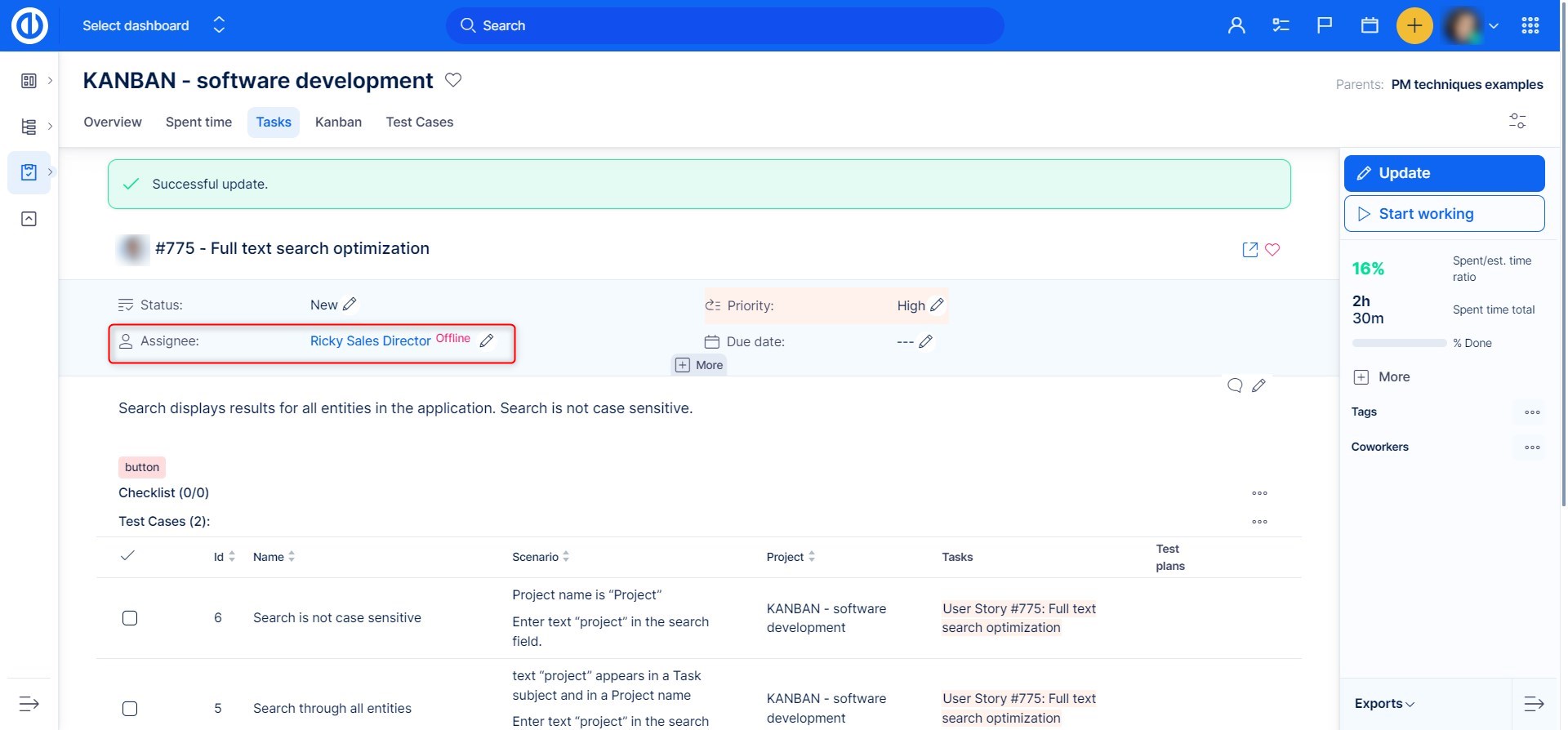
Pořadí tlačítek
V sekci Administrace >> Easy tlačítka najdete nejen seznam existujících tlačítek a možnost vytvořit nové, ale také možnost je uspořádat.
Pokud máte na jednom úkolu více tlačítek, můžete zde upravit jejich pořadí zobrazení.
Tlačítko na začátku seznamu se zobrazí jako první, následováno ostatními podle uvedeného pořadí.